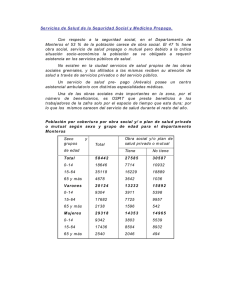Configuración Correo UAL en Android 1.
Anuncio
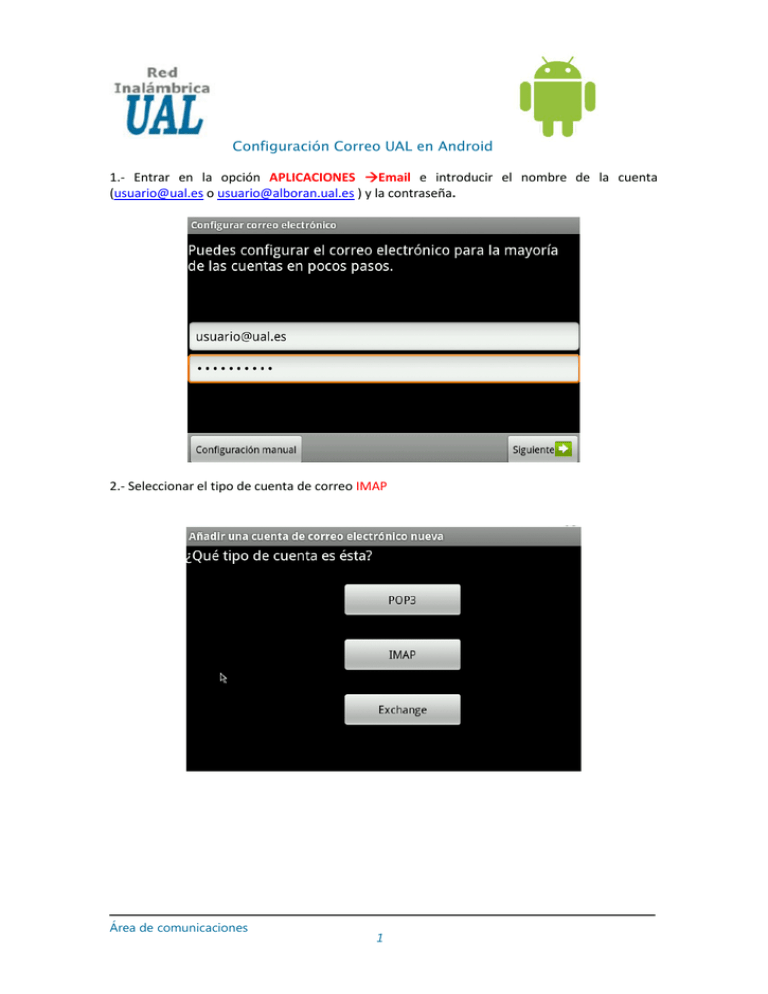
Configuración Correo UAL en Android 1.- Entrar en la opción APLICACIONES Email e introducir el nombre de la cuenta ([email protected] o [email protected] ) y la contraseña. 2.- Seleccionar el tipo de cuenta de correo IMAP Área de comunicaciones 1 Configuración Correo UAL en Android 3.- Configurar el servidor de entrada: Para ello cambiar Servidor IMAP por imap.ual.es (en el caso de alumnos alboran.ual.es) y elegir como Tipo de seguridad SSL (aceptar todos los certificados) y número de puerto 993 (normalmente se cambia solo). Pulsar SIGUIENTE. 4.- Configurar el servidor de salida: Para ello cambiar Servidor SMTP por smtp.ual.es (en el caso de alumnos hay que indicar alboran.ual.es) y elegir como Tipo de seguridad TLS (aceptar todos los certificados) y número de puerto 587 (normalmente se cambia solo). Área de comunicaciones 2 Configuración Correo UAL en Android Servidor correo entrante: Nombre del host: imap.ual.es (en el caso de alumnos alboran.ual.es) Nombre de usuario: nombre del usuario del correo (sin @ual.es o @alboran.ual.es) Contraseña: contraseña del correo UAL Tipo de seguridad: SSL (aceptar todos los certificados) Puerto: 993 Servidor correo saliente: Nombre del host: smtp.ual.es (en el caso de alumnos alboran.ual.es) Nombre de usuario: nombre del usuario del correo (sin @ual.es o @alboran.ual.es) Contraseña: contraseña del correo UAL Tipo de seguridad: TLS (aceptar todos los certificados) Puerto: 587 NOTA: Comprobar siempre que los campos usuario y contraseña están rellenos. Pulsar SIGUIENTE. 5.-Seleccionar cada cuanto tiempo queremos que compruebe el correo y pulsar SIGUIENTE. Área de comunicaciones 3 Configuración Correo UAL en Android 6.-Introducir Nombre para describir la cuenta y el nombre y apellidos que queremos que aparezca cuando enviamos un correo. Pulsar SIGUIENTE. Para acceder al correo electrónico Aplicaciones Enviar correo electrónico. Para añadir más cuentas de correo electrónico Aplicaciones Enviar correo electrónico Botón menú Cuentas Área de comunicaciones 4 Configuración Correo UAL en Android Y botón Menú Añadir Cuenta Área de comunicaciones 5